win10任务栏cortana选项怎么设置显示搜索框
摘要:Win10任务栏上没有搜索框,只要右键任务栏,在Cortana中勾选显示搜索框就可以了。但是有时候Win10系统Cortana选项中没有&l...
Win10任务栏上没有搜索框,只要右键任务栏,在Cortana中勾选显示搜索框就可以了。但是有时候Win10系统Cortana选项中没有“显示搜索框”这个时候该怎么办呢?
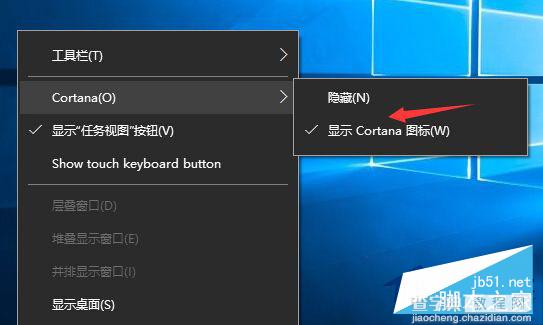
原因分析:
对于出现这样情况的用户,小编进行了分析,多半是由于对任务栏图标进行了设置,设置成了小图标模式,所以才无法显示搜索框的。
解决方法如下:
1、右键点击任务栏选择属性;
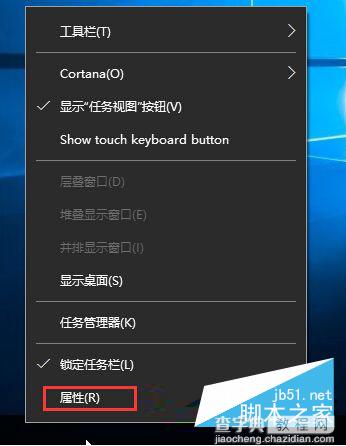
2、打开任务栏属性后,我们再取消“使用小任务栏按钮”选项,然后确定;

3、通过上述操作后,“显示搜索框”选项又回来了!
以上就是Win10系统Cortana选项中没有显示搜索框的解决办法了,只要取消勾选小任务栏按钮,就能重新找回Cortana中的“显示搜索框”选项了。希望本文分享对大家有所帮助,谢谢大家一直以来对查字典教程网支持,加油,我们会做的更好。
【win10任务栏cortana选项怎么设置显示搜索框】相关文章:
★ win7任务栏右下角空白怎么办 Win7任务栏右下角图标空白的快速解决办法
★ win10任务栏Intel快速存储技术图标消失了找回的方法
★ Win10下Photoshop CC选项出现乱码该如何解决?
★ Win10桌面壁纸怎么设置?Win10更换桌面壁纸的方法
